
É fácil alterar seu endereço IP usando uma interface gráfica, mas você sabia que o Linux também permite alterar o endereço IP da sua placa de rede usando um simples comando da linha de comando?
Este truque deve funcionar em todas as distros Linux baseadas em Debian, incluindo Ubuntu. Para começar, digite ifconfigno prompt do terminal e pressione Enter. Este comando lista todas as interfaces de rede no sistema, portanto, anote o nome da interface para a qual deseja alterar o endereço IP.

Para alterar as configurações, você também usa o comando ifconfig, desta vez com alguns parâmetros adicionais. O comando a seguir altera a interface de rede chamada “eth0” para usar o endereço IP 102.168.0.1 e atribui a máscara de sub-rede 255.255.255.0:
sudo ifconfig eth0 192.168.0.1 máscara de rede 255.255.255.0

Você pode, é claro, substituir os valores que quiser. Se você executar ifconfig novamente, verá que sua interface agora assumiu as novas configurações que você atribuiu a ela.
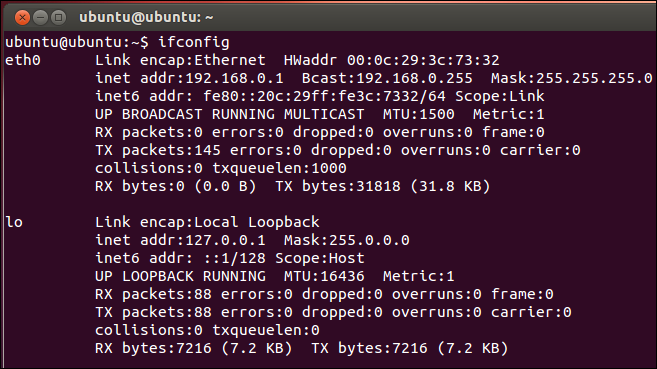
Se você também precisar alterar o gateway padrão usado pela interface de rede, poderá usar o comando route. O comando a seguir, por exemplo, define o gateway padrão para a interface “eth0” para 192.168.0.253:
rota sudo adicionar padrão gw 192.168.0.253 eth0

Para ver sua nova configuração, você precisará exibir a tabela de roteamento. Digite o seguinte comando no prompt e pressione Enter:
rota -n
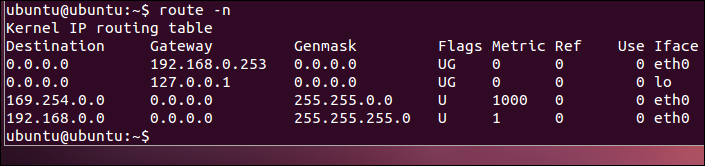
Isso é tudo que você precisa para alterar seu endereço IP no terminal. Se você estiver interessado em outras excelentes ferramentas de rede que pode usar no terminal, certifique-se de verificar nosso guia sobre o assunto.


